年齢を重ねるとパソコンやスマホなどIT機器の操作が思い通りにいかないケースが増えてきます。じつはそらよりも最近ダブルクリックに手間取るようになってしまいました。
マウスを指で正しくたたいているつもりなのですが、1回目と2回目のクリックの間にポインターが動いてしまいファイルやフォルダを開くことができません。手が勝手に揺れるのですね。
そこでまずダブルクリックの反応速度を変えてみました。
Windows10で解説します。
クリックの反応速度を変える
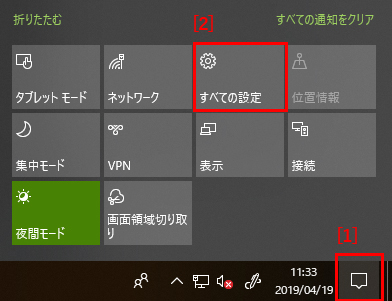
[1] タスクバー右端の通知アイコンをクリックします。
[2] 「すべての設定」をクリックします。
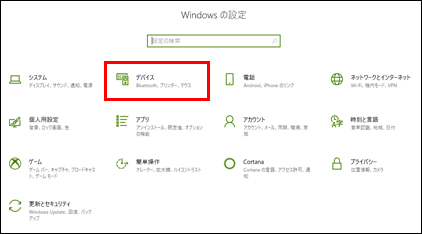
「Windowsの設定」画面が表示されるので「デバイス」をクリックします。
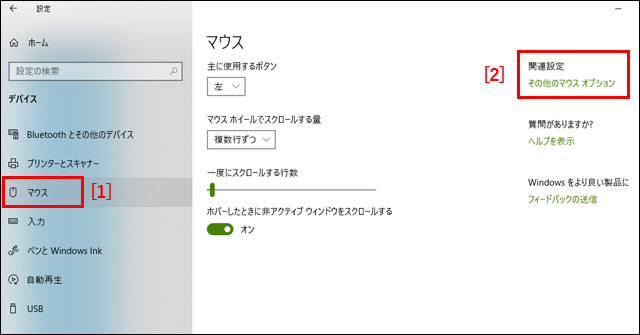
[1] 左に表示されるメニューから「マウス」を選択。
[2] 「マウス」画面が表示されるので「関連設定/その他のマウスオプション」をクリックします。
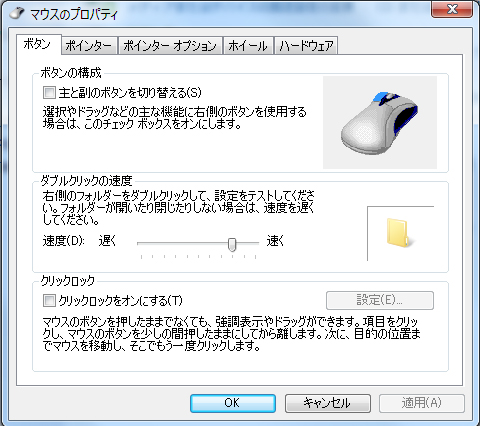
「マウスのプロパティ」画面が表示されます。
この画面の「ボタン」タブの「ダブルクリックの速度」で間隔を調整できます。
これを「遅く」の方向にスライドしてみてください。そらよりの場合中心から2目盛左にすることで最適な速度を得ることができました。もちろんこれに併せマウスのクリック速度もやや遅めに実行するよう心がけています。
もしそれでも最適な結果が得られない場合は「ダブルクリック」ではなく「シングルクリック」に切り替えてみてはいかがでしょう。1回のクリックでファイルやフォルダを開くようにするのです。
シングルクリックに設定を変える
まず任意のフォルダを開きます。
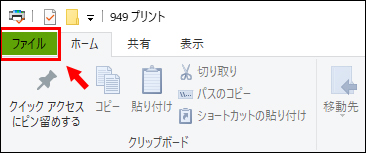
メニューバー左上の「ファイル」をクリック。
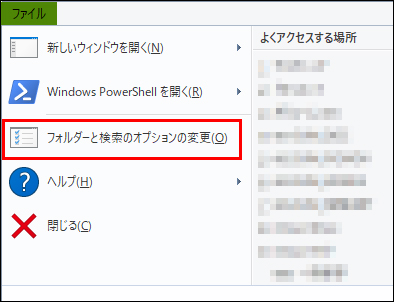
プルダウンメニューから「フォルダーと検索のオプションの変更」を選択します。
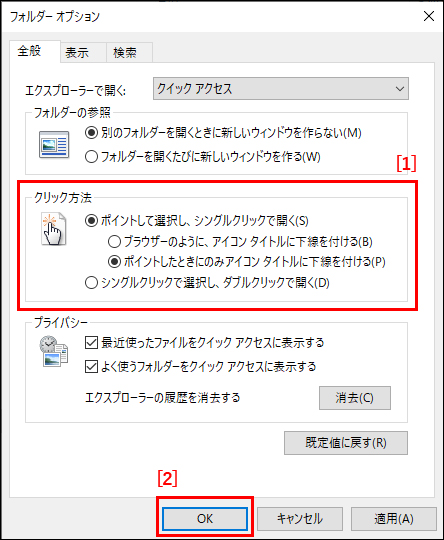
[1] 「フォルダーオプション」画面が表示されるので「クリッ方法」の項から「ポイントして選択し、シングルクリックで開く」のラジオボタンにチェックを入れます。
その下のふたつの選択肢はフォルダーのアイコンの下に表示されるタイトル(名前)にクリカブルであることを示す下線を常時示すか、ポインタをフォルダの上に持って行ったときだけ表示するか、を選択するものです。ここでは「ポイントしたときにのみアイコン タイトルに下線を付ける」のラジオボタンを有効にしています。
[2] 「OK」をクリックし、設定を確定します。
ダブルクリックからシングルクリックへの変更によって、当初操作に戸惑うかもしれませんが、徐々に馴染むことができるはずです。
シングルクリックに変更することで操作が変わるもの
ただしシングルクリックにするとつぎの操作が根本的に変わります。
●複数のファイルを選択する

ダブルクリックが有効の場合は最初と最後をクリックすればすべてのファイルが選択できます。シングルクリックでは上画像のようにポインタで範囲を指定する必要があります。
●ファイル名を流用する
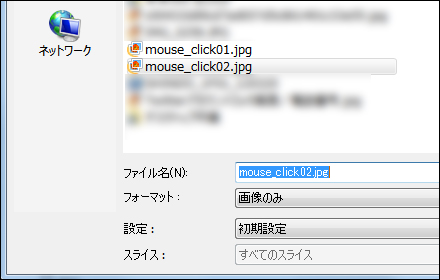
ダブルクリックが有効の場合はAdobe Photoshopで複数のファイルを保存するとき、上画像のように既存のファイルをクリックしファイル名を流用できます。シングルクリックでは右クリックで選択する必要があります。
●フォルダ名・ファイル名を変更する
フォルダまたはファイルを右クリックするとダイアログが表示されます。「名前の変更」を選択すると名前の部分が変更可能となります。
●フォルダ間のファイル移動
そらよりは「スタート」>「コントロールパネル」>「デスクトップのカスタマイズ」>「フォルダーオプション」の「全般」タブ「フォルダーの参照」で「別のフォルダーを開くときに新しいウィンドウを作らない」を設定しています。フォルダを開き深い階層にいくほど多くのウィンドウが展開されいちいち戻すのが面倒だからです。
ただこれは不便なときもあり、たとえばフォルダAのなかにフォルダAAがあり、フォルダAAのなかにファイル1がある場合、ファイル1を一つ上の階層のフォルダAに移すには、フォルダAをもう一度別ウィンドウで開かなくてはなりません。これはCtrlキーを押しながらフォルダを開けば新しいウィンドウが立ち上がり回避できます。
しかしシングルクリックに設定した場合、このショートカットは使えなくなります。そこで「全般」タブ「フォルダーの参照」で「フォルダーを開くたびに新しいウィンドウを作る」を選択しておく必要があります。
シングルクリックに変更しても操作が変わらないもの
また操作が変わらないものもあります。パソコン本体に依存しないインターネットサービスやクラウドサービスなどの操作は従来のままです。
●たとえばLINEでトークを読む
LINEの「トーク」でタイトルから内容を表示する操作は変わりません。
以上、ダブルクリックがうまくできなくなったときの対処法でした。ダブルクリックの反応速度を変える、あるいはシングルクリックに切り替える、いずれかの方法をお試しください。


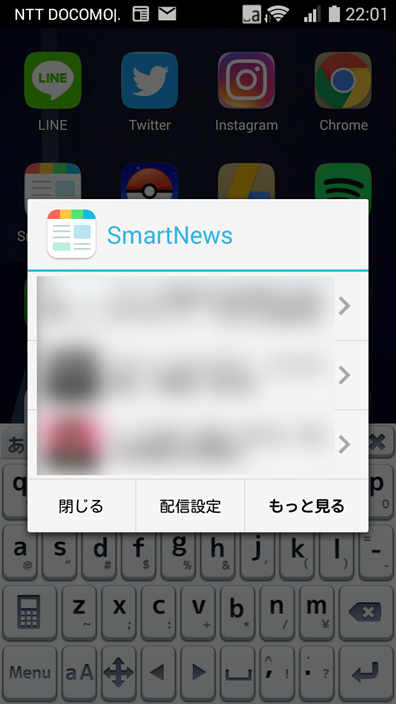
コメント